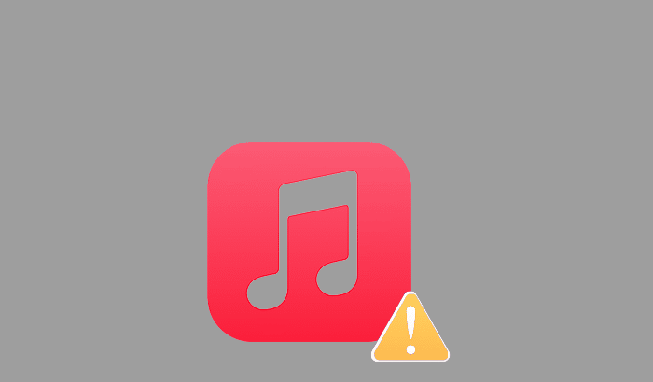Pkentertainment.id - Apple Music adalah layanan streaming musik dan podcast resmi dari Apple. Fitur ini tersedia di berbagai perangkat termasuk Mac. Namun terkadang Apple Music bisa bermasalah dan tidak bisa dibuka di Mac.
Berikut ini beberapa tips untuk memperbaiki Apple Music yang tidak bisa dibuka atau digunakan di Mac:
Daftar Isi Artikel
Periksa Koneksi Internet
Hal pertama yang perlu dilakukan adalah memastikan koneksi internet Mac lancar. Apple Music membutuhkan koneksi wi-fi atau mobile data yang stabil agar bisa berfungsi dengan baik.
- Jika menggunakan wi-fi, pastikan router hidup dan terhubung dengan Mac.
- Jika menggunakan mobile data, aktifkan hotspot di iPhone lalu hubungkan Mac ke sana.
Buka situs web lain di Mac untuk memastikan koneksi internet sudah berjalan lancar. Jika masih tidak bisa, coba perbarui driver wifi/Ethernet Mac dan hubungkan kembali ke jaringan.
Restart Mac
Solusi dasar selanjutnya adalah dengan melakukan restart pada Mac.
- Pada Mac dengan tombol power, tekan terus tombol power lalu pilih Restart
- Pada Mac tanpa tombol power, klik menu Apple > Restart
Tunggu hingga proses restart selesai, lalu coba buka kembali Apple Music. Restart bisa memperbaiki masalah koneksi.
Periksa Pengaturan Proxy
Jika menggunakan proxy dan VPN, pastikan pengaturannya sudah benar di Mac. Pengaturan proxy yang salah bisa menyebabkan aplikasi seperti Apple Music tidak bisa terkoneksi.
- Buka System Preferences > Network > Advanced > Proxies
- Periksa apakah proxy diaktifkan
- Jika iya, periksa pengaturan alamat dan port proxy
- Nonaktifkan proxy untuk menguji apakah Apple Music bisa dibuka
Perbarui atau Reinstall App Apple Music
Kegagalan Apple Music dapat disebabkan oleh bug atau crash pada app-nya. Lakukan update atau reinstall Apple Music di Mac:
- Buka App Store > Updates. Install update Apple Music jika ada
- Jika masih error, uninstall Apple Music lalu install ulang app nya
- Setelah reinstall selesai, coba buka kembali Apple Music
Pastikan Anda menggunakan versi Apple Music terbaru di Mac.
Hapus Cache Apple Music
Cache corrupt atau overload bisa menyebabkan error pada app Apple Music. Anda bisa menghapus cache app untuk memperbaikinya:
- Tutup Apple Music pada Mac
- Buka Finder > Application > Apple Music
- Klik kanan app dan pilih Show Package Contents
- Buka Contents > Resources > en.lproj
- Delete file “InfoPlist.strings”
- Restart Apple Music
Menghapus file cache info ini dapat memperbaiki kinerja app Apple Music di Mac.
Periksa File Hosts
Jika Apple Music tidak bisa diakses sama sekali, kemungkinan ada blokir akses internet pada file hosts Mac Anda. Periksa dan edit file ini:
- Buka Terminal
- Ketik sudo nano /etc/hosts
- Cari baris yang mengandung blokir akses musics.apple.com
- Hapus baris blokir tersebut jika ada, lalu save file
- Coba buka kembali Apple Music
Edit file hosts bisa memperbaiki blokir akses ke server Apple Music.
Nonaktifkan Firewall
Firewall yang terlalu ketat juga bisa memblokir akses ke server Apple Music. Coba nonaktifkan firewall Mac untuk sementara:
- Buka System Preferences > Security & Privacy
- Pilih tab Firewall
- Klik tombol Turn Off Firewall
- Coba buka Apple Music setelah firewall dimatikan
Jika Apple Music bisa diakses, berarti ada masalah pada pengaturan firewall. Anda perlu mengatur ulang agar Apple Music bisa diizinkan.
Aktifkan iCloud Music Library
Jika langganan Apple Music Anda terhubung dengan iCloud, pastikan fitur iCloud Music Library sudah diaktifkan:
- Buka preferensi Apple Music
- Pada tab General, centang opsi iCloud Music Library
- Tunggu proses sinkronisasi selesai
- Setelah itu coba buka dan putar lagu di Apple Music
Mengaktifkan iCloud Music Library bisa memperbaiki masalah akses lagu streaming Anda.
Matikan Optimisasi Penyimpanan
Fitur optimisasi penyimpanan di Mac bisa menghapus cache dan data Apple Music. Matikan fitur ini agar app lebih stabil:
- Buka Preferensi Sistem > Apple ID > iCloud
- Scroll ke bawah dan pilih Manage
- Klik Apple Music lalu nonaktifkan Optimise Mac Storage
- Setelah itu buka kembali app Apple Music
Matikan optimisasi penyimpanan jika diduga penyebab masalah Apple Music.
Log Out Lalu Log In Ulang Akun
Kalau masalah masih belum teratasi juga, coba log out lalu log in ulang akun Apple ID Anda di app Apple Music:
- Buka preferensi Apple Music > Account > Log Out
- Setelah itu buka kembali Apple Music dan log in menggunakan Apple ID Anda
- Ikuti petunjuk untuk log in dan verifikasi akun
- Coba buka dan putar lagu setelah log in berhasil
Melakukan log out dan log in ulang bisa me-refresh data akun Anda di Apple Music.
Itulah beberapa tips untuk memperbaiki Apple Music yang tidak bisa dibuka atau digunakan di Mac. Jika masalah berlanjut, hubungi dukungan Apple untuk bantuan lebih lanjut. Semoga bermanfaat!
FAQ Permasalahan Apple Music di Mac
Berikut ini beberapa pertanyaan yang sering ditanyakan seputar troubleshooting Apple Music di Mac:
Mengapa Apple Music saya tidak bisa dibuka sama sekali di Mac?
Beberapa kemungkinan penyebabnya antara lain koneksi internet bermasalah, Apple Music belum diperbarui, ada gangguan/maintenance Apple server, atau terjadi masalah pada akun Apple ID Anda. Coba periksa koneksi internet, update Apple Music, atau log out lalu log in ulang Apple ID.
Apple Music bisa dibuka tapi tidak bisa memutar lagu di Mac. Bagaimana cara memperbaikinya?
Coba hapus cache Apple Music, nonaktifkan firewall, atur ulang koneksi internet, dan pastikan iCloud Music Library sudah diaktifkan. Jika masih tetap error, coba uninstall lalu install ulang Apple Music di Mac.
Lagu di Apple Music tidak bisa didownload offline di Mac. Mengapa?
Pastikan kuota penyimpanan Offline Songs Anda belum penuh. Batas kuota adalah 100 lagu per perangkat. Hapus beberapa lagu offline lama agar bisa mengunduh lagu baru. Pastikan juga koneksi internet lancar saat mendownload.
Apple Music di Mac lambat dan sering buffering. Bagaimana cara memperbaikinya?
Coba periksa koneksi internet Anda dan tutup aplikasi lain yang menggunakan bandwidth. Aktifkan preferensi mengurangi data dan nonaktifkan autoterbarui di app Apple Music. Perbarui juga versi MacOS dan app Apple Music agar kinerjanya optimal.
Saya tidak bisa login Apple Music di Mac. Notifikasi verifikasi tidak muncul di perangkat lain. Apa solusinya?
Coba log out lalu log in ulang menggunakan Apple ID yang sama. Jika masih error, nonaktifkan 2FA pada Apple ID Anda sementara, lalu aktifkan kembali setelah berhasil login Apple Music. Pastikan juga perangkat lain terhubung internet.
Playlist dan lagu saya di Apple Music hilang setelah ganti Mac. Apa penyebabnya?
Pastikan Anda login menggunakan Apple ID yang sama. Data Apple Music tersimpan di akun dan server Apple. Selama menggunakan Apple ID yang sama, maka data akan tetap ada meskipun ganti perangkat Mac.
Kesimpulan
Apple Music merupakan layanan streaming musik dan podcast resmi dari Apple. Namun terkadang layanan ini bisa bermasalah dan tidak bisa digunakan di perangkat Mac. Beberapa solusi yang bisa dilakukan antara lain memeriksa koneksi internet, update atau reinstall app, menghapus cache, memperbaiki file hosts, menonaktifkan firewall, dan memastikan iCloud Music Library aktif. Jika masalah berlanjut, jangan ragu untuk menghubungi dukungan Apple.